win10怎么把桌面图标变大 Win10如何更改桌面图标大小
时间:2023-10-23 来源:互联网 浏览量:
win10怎么把桌面图标变大,Win10作为目前最新的Windows操作系统,拥有许多个性化设置,其中之一就是改变桌面图标的大小,对于一些视力不佳或者习惯大图标的用户来说,调整桌面图标的大小可以提高使用体验。Win10如何更改桌面图标的大小呢?方法其实很简单,只需要几个简单的步骤即可完成。下面我们就一起来探讨一下吧。
步骤如下:
1.打开电脑进入Win10系统的时候,发现桌面图标变小了,如下图所示。
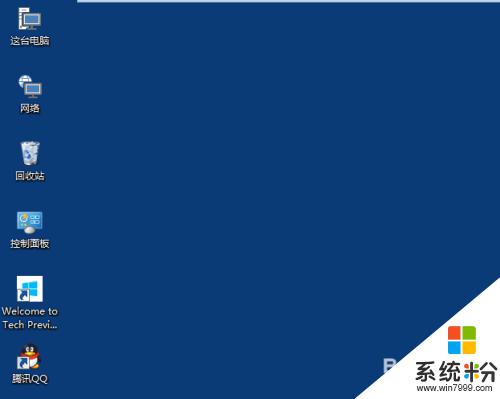
2.在Win10系统桌面空白处右键,将鼠标移动到查看上面。在选择大图标,选择后,桌面图标就会变得很大,如下图所示。
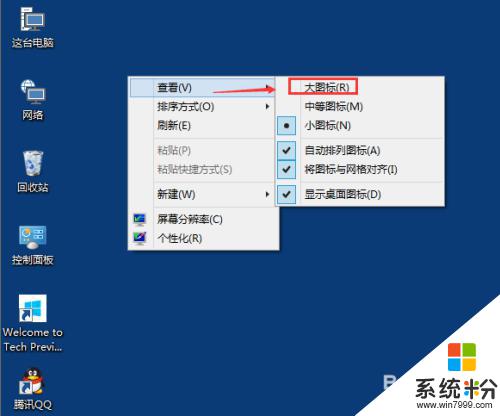
3.选择大图标后,整个Win10系统的桌面图标都变大了。如下图所示。
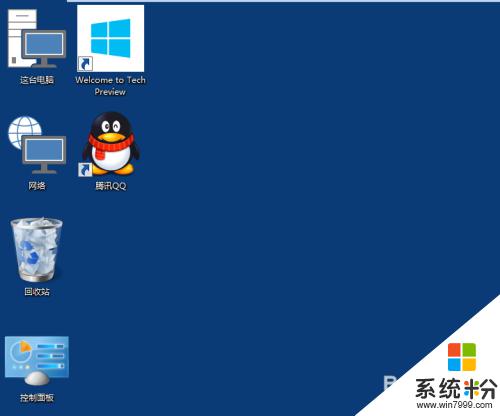
以上是如何将Win10桌面图标放大的全部内容,如果你遇到这种情况,可以按照小编的操作进行解决,非常简单快速,一步到位。
我要分享:
相关教程
- ·win10改桌面图标大小 Win10桌面图标大小调整教程
- ·windows10怎么设置桌面图标大小 Win10怎样更改桌面图标的大小
- ·win10桌面图标变大了怎么办|win10桌面图标大小怎么调整
- ·win10更改桌面字体大小 Win10系统桌面图标文字大小设置教程
- ·怎么设置大图标 如何在Win10中更改桌面图标大小
- ·电脑桌面图标变大怎么恢复正常 WIN10桌面图标突然变大了怎么办
- ·桌面文件放在d盘 Win10系统电脑怎么将所有桌面文件都保存到D盘
- ·管理员账户怎么登陆 Win10系统如何登录管理员账户
- ·电脑盖上后黑屏不能唤醒怎么办 win10黑屏睡眠后无法唤醒怎么办
- ·电脑上如何查看显卡配置 win10怎么查看电脑显卡配置
win10系统教程推荐
- 1 电脑快捷搜索键是哪个 win10搜索功能的快捷键是什么
- 2 win10系统老是卡死 win10电脑突然卡死怎么办
- 3 w10怎么进入bios界面快捷键 开机按什么键可以进入win10的bios
- 4电脑桌面图标变大怎么恢复正常 WIN10桌面图标突然变大了怎么办
- 5电脑简繁体转换快捷键 Win10自带输入法简繁体切换快捷键修改方法
- 6电脑怎么修复dns Win10 DNS设置异常怎么修复
- 7windows10激活wifi Win10如何连接wifi上网
- 8windows10儿童模式 Win10电脑的儿童模式设置步骤
- 9电脑定时开关机在哪里取消 win10怎么取消定时关机
- 10可以放在电脑桌面的备忘录 win10如何在桌面上放置备忘录
win10系统热门教程
- 1 win10升级10586无法激活怎么办,win10 10586激活的方法
- 2 win10电脑cpu温度怎么查看|win10查看cpu温度的方法
- 3 Win10如何更改网络类型?专用网络和共公网络切换方法
- 4Win10开机总是会自动弹出热门资讯如何禁止?
- 5Windows10小娜怎么关闭?windows10禁用cortana的方法!
- 6win10怎么设置不睡眠?win10取消睡眠的设置方法!
- 7电脑桌面图标很大 WIN10桌面图标变大了无法还原怎么办
- 8Win10如何设置代理IP上网?Win10代理上网的方法
- 9win10如何调整电脑桌面图标位置?
- 10Win10正式版激活工具下载|Win10永久激活工具下载
最新win10教程
- 1 桌面文件放在d盘 Win10系统电脑怎么将所有桌面文件都保存到D盘
- 2 管理员账户怎么登陆 Win10系统如何登录管理员账户
- 3 电脑盖上后黑屏不能唤醒怎么办 win10黑屏睡眠后无法唤醒怎么办
- 4电脑上如何查看显卡配置 win10怎么查看电脑显卡配置
- 5电脑的网络在哪里打开 Win10网络发现设置在哪里
- 6怎么卸载电脑上的五笔输入法 Win10怎么关闭五笔输入法
- 7苹果笔记本做了win10系统,怎样恢复原系统 苹果电脑装了windows系统怎么办
- 8电脑快捷搜索键是哪个 win10搜索功能的快捷键是什么
- 9win10 锁屏 壁纸 win10锁屏壁纸设置技巧
- 10win10系统老是卡死 win10电脑突然卡死怎么办
